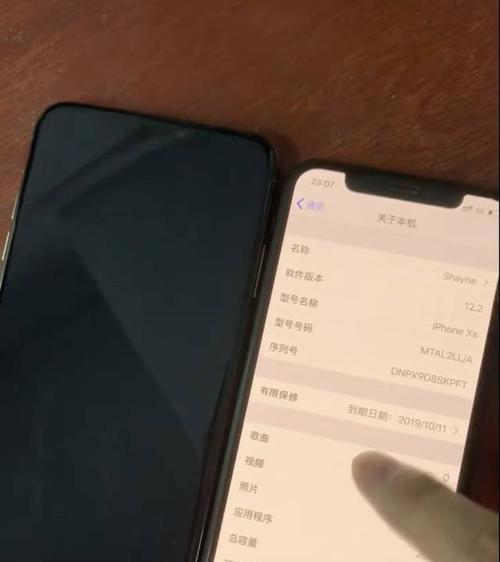随着智能手机的普及,iPhone成为了人们生活中不可或缺的一部分。然而,在使用iPhone的过程中,有时我们可能会遇到无法识别SIM卡的问题,这给我们的正常通讯和使用带来了困扰。本文将为大家介绍解决iPhone显示无SIM卡问题的方法,帮助大家更好地使用iPhone。
1.检查SIM卡槽是否松动:我们应该检查一下iPhone的SIM卡槽是否松动,有时候由于长时间使用或其他原因,SIM卡槽可能会松动,导致无法识别SIM卡。
2.清洁SIM卡和SIM卡槽:有时候,SIM卡和SIM卡槽上可能会有灰尘或污垢积累,这也会导致无法正常识别SIM卡。我们可以用干净的软布轻轻擦拭SIM卡和SIM卡槽,保持其清洁。
3.重启iPhone:有时候,简单地重启iPhone就可以解决显示无SIM卡的问题。我们可以长按电源键,然后滑动屏幕上方的“滑动关机”按钮,等待手机关闭后再按下电源键重新启动。
4.检查飞行模式是否打开:有时候,我们可能会不小心将飞行模式打开,这会导致无法使用SIM卡。我们可以在设置中检查一下飞行模式是否开启,如果是的话,将其关闭即可。
5.更新运营商设置:有时候,运营商会推出更新,以适应不同的网络环境和技术需求。我们可以前往“设置”-“通用”-“关于本机”-“运营商”进行更新,以解决无SIM卡问题。
6.重新插拔SIM卡:有时候,SIM卡可能没有完全插入到SIM卡槽中,或者接触不良,这也会导致无法正常使用。我们可以将SIM卡取出,再重新插入到SIM卡槽中,确保插入牢固。
7.重置网络设置:有时候,网络设置可能出现问题,导致无法识别SIM卡。我们可以在设置中找到“通用”-“还原”-“重置网络设置”,进行网络设置的重置。
8.检查SIM卡是否受损:如果以上方法都没有解决问题,我们需要检查一下SIM卡是否受损。可以尝试将SIM卡插入其他手机或者将其他SIM卡插入iPhone,以确定是SIM卡的问题还是手机的问题。
9.更新iOS系统:有时候,iPhone的iOS系统可能存在一些bug或兼容性问题,导致无法正常识别SIM卡。我们可以在“设置”-“通用”-“软件更新”中检查是否有可用的系统更新,及时更新iOS系统。
10.恢复出厂设置:如果以上方法都无法解决问题,我们可以尝试恢复iPhone的出厂设置,将手机重置为初始状态。但在进行此操作前,请务必备份重要的数据。
11.联系运营商:如果以上方法都没有解决问题,我们建议联系所使用的运营商进行咨询和寻求帮助。运营商可能会提供更具体的解决方案或者更换新的SIM卡。
12.前往AppleStore:如果以上方法都无法解决问题,我们可以前往AppleStore寻求专业技术支持。他们的工作人员会提供更详细的诊断和解决方案。
13.检查手机是否需要维修:如果以上方法都无法解决问题,那么可能是iPhone硬件出现了故障。我们可以联系苹果官方客服或前往授权维修点进行维修服务。
14.考虑更换新手机:如果iPhone显示无SIM卡问题无法解决,并且手机已经超过保修期或维修费用过高,我们可以考虑购买新的iPhone手机。
15.iPhone显示无SIM卡问题可能由于SIM卡槽松动、SIM卡受损、网络设置问题等多种原因造成。我们可以通过检查SIM卡槽、清洁SIM卡和SIM卡槽、重启iPhone、更新运营商设置等方法解决此问题。如果问题仍然存在,可以考虑联系运营商或前往AppleStore寻求帮助。如果手机已经超过保修期或维修费用过高,可以考虑购买新的iPhone手机。
iPhone显示无SIM卡解决方法
作为全球最受欢迎的智能手机之一,iPhone的用户遍布全球各地。然而,有时候我们可能会遇到iPhone显示无SIM卡的问题,这将导致我们不能拨打电话、发送短信和使用移动数据等功能。幸运的是,这个问题通常可以通过一些简单的方法来解决。在本文中,我们将介绍一些常见的iPhone显示无SIM卡问题解决方法,帮助您快速修复问题,并恢复手机功能正常。
检查SIM卡是否插入正确
确保SIM卡正确插入到iPhone的SIM卡槽中,可以通过取出SIM卡后重新插入来确保插入正确。
清洁SIM卡和SIM卡槽
使用柔软的布料或纸巾轻轻擦拭SIM卡和SIM卡槽,清除可能的污垢和灰尘,并确保插入完全。
重新启动iPhone
按住iPhone侧边或顶部的电源按钮,滑动以关闭手机,然后再次按住电源按钮开启手机。有时候,简单的重新启动就可以解决SIM卡问题。
更新iPhone软件
打开“设置”应用,选择“通用”,然后点击“软件更新”。如果有可用的更新,下载并安装最新版本的iOS系统,这可能会解决一些软件导致的SIM卡问题。
重置网络设置
打开“设置”应用,选择“通用”,然后点击“重置”,接着选择“重置网络设置”。请注意,这将重置您的网络设置,包括Wi-Fi密码和VPN配置。在这之后,尝试重新插入SIM卡并检查问题是否解决。
检查运营商网络状态
有时候,iPhone显示无SIM卡是因为运营商的网络出现问题。您可以尝试拨打运营商客服热线了解当前是否存在网络故障。
更换SIM卡
如果尝试了以上方法后问题仍未解决,那么可能是SIM卡本身出现了故障。您可以联系运营商获取一张新的SIM卡并更换。
联系苹果客服
如果您尝试了以上所有方法仍然无法解决问题,那么可能是iPhone硬件出现故障。您可以联系苹果客服或前往苹果授权维修中心进行进一步的检查和修复。
备份iPhone数据
在进行任何重置或修复之前,务必备份您的iPhone数据。这样可以避免数据丢失的风险。
使用iTunes恢复iPhone
通过将iPhone连接到电脑上的iTunes,您可以尝试使用恢复模式来修复iPhone显示无SIM卡的问题。按照iTunes的指示进行操作。
检查SIM卡是否过期
如果您的SIM卡已经过期,那么可能会出现无法识别的问题。您可以联系运营商办理SIM卡更新。
检查SIM卡是否被锁定
有时候,SIM卡被运营商锁定也会导致iPhone显示无SIM卡。您可以联系运营商解锁SIM卡。
避免物理损坏
确保您的iPhone和SIM卡不受物理损坏的影响,例如避免摔落或水激活。
使用SIM卡适配器
如果您更换了新的iPhone型号,可能需要使用SIM卡适配器来适应新型号的SIM卡槽。
当iPhone显示无SIM卡时,可能是由于SIM卡插入不正确、SIM卡或SIM卡槽污垢、软件问题、网络故障或硬件故障等原因。通过检查SIM卡插入情况、清洁SIM卡和SIM卡槽、重新启动iPhone、更新软件、重置网络设置等方法,您有很大的机会解决这个问题。如果问题仍然存在,您可以考虑更换SIM卡、联系苹果客服或运营商客服进行更进一步的检查和修复。记得在操作之前备份您的数据,以免造成数据丢失。